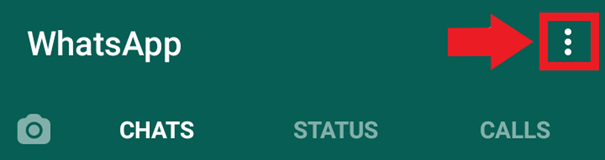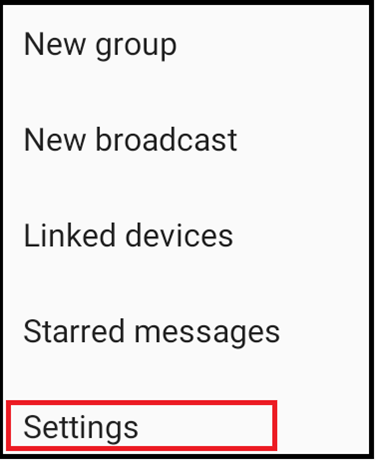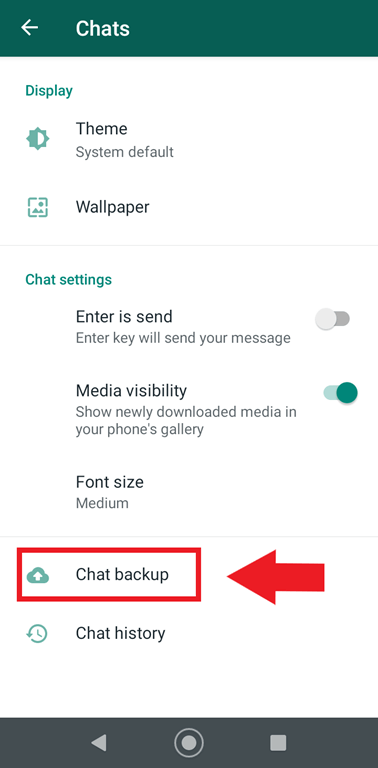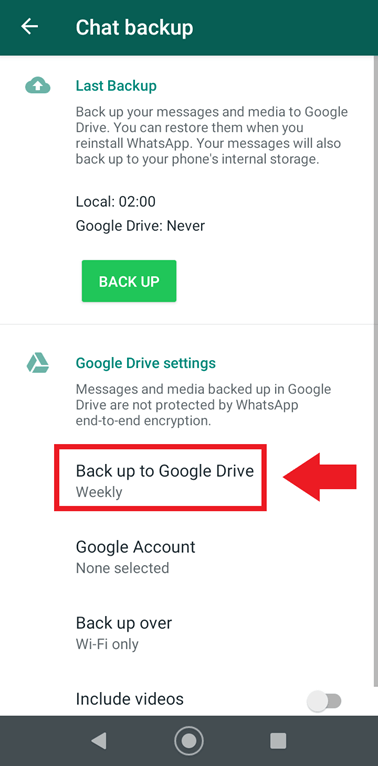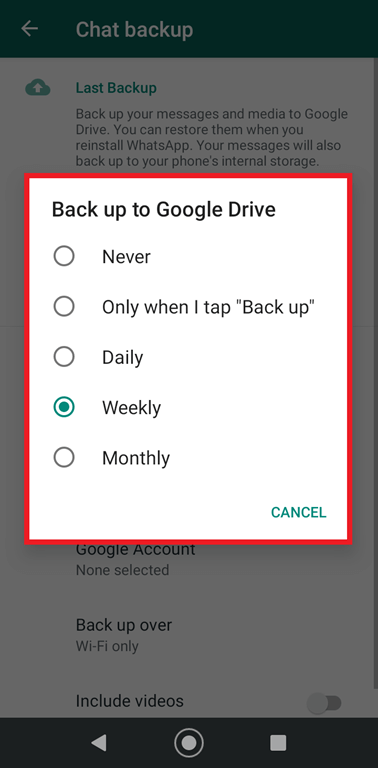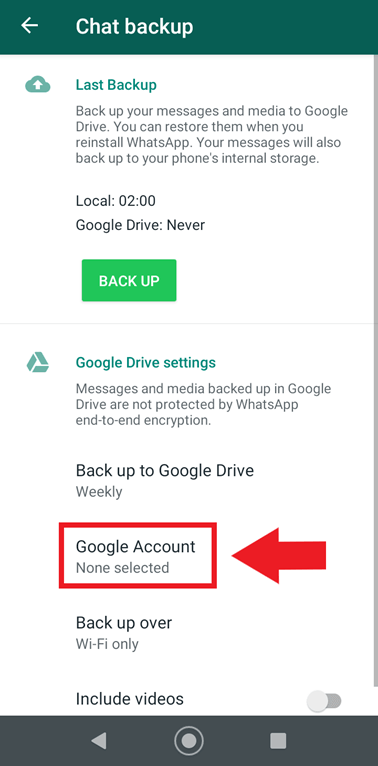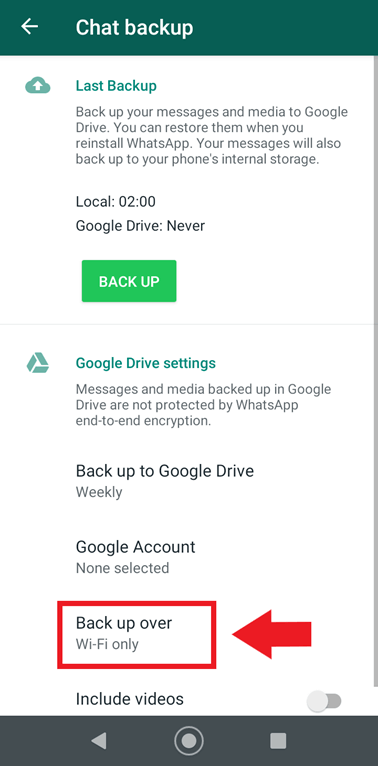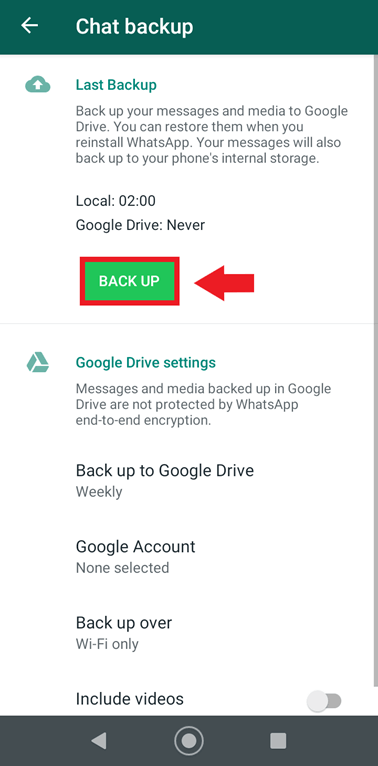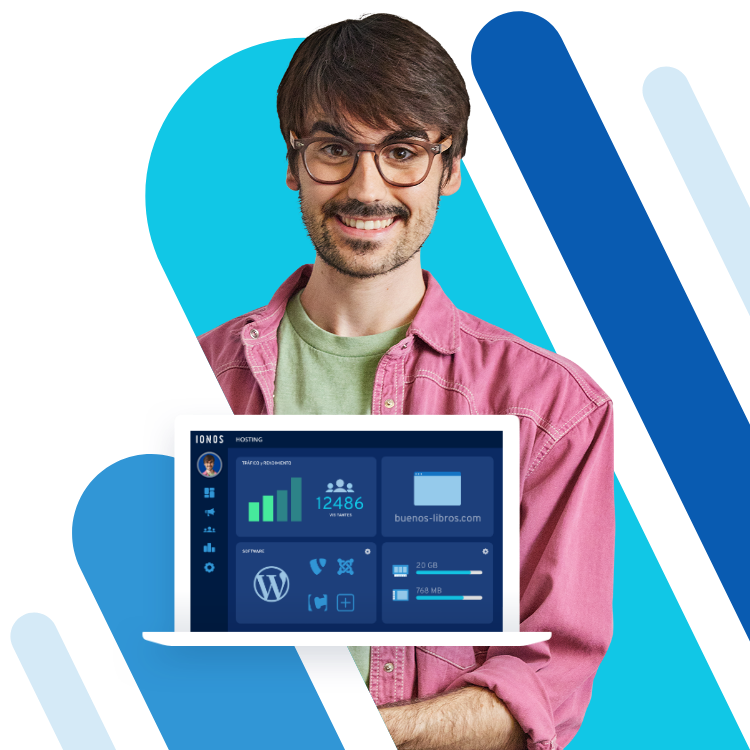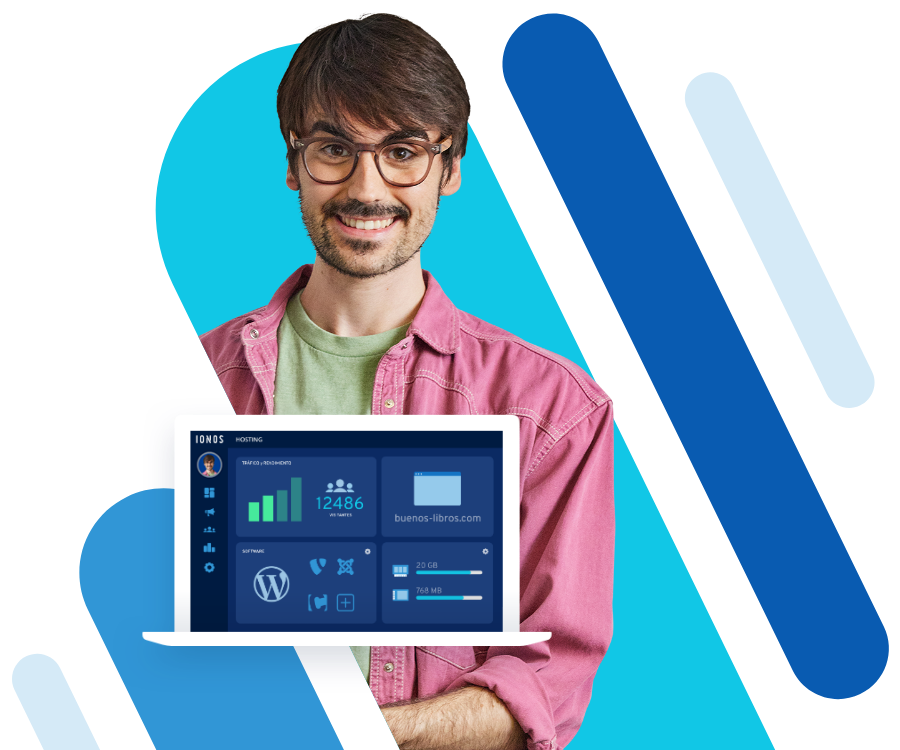Crear una copia de seguridad de WhatsApp con Google Drive
Como usuario de WhatsApp con Android, tienes la opción de crear una copia de seguridad de WhatsApp con Google Drive. De esta manera, puedes guardar una copia de seguridad de tus datos y contactos de WhatsApp para cualquiera de los siguientes escenarios: la pérdida del smartphone, la adquisición de un terminal nuevo o un ataque de malware. Nuestra guía te enseña cómo utilizar la función.
- Domina el mercado con nuestra oferta 3x1 en dominios
- Tu dominio protegido con SSL Wildcard gratis
- 1 cuenta de correo electrónico por contrato
Guía rápida: crear una copia de seguridad de WhatsApp con Google Drive
- Abre WhatsApp.
- Ve a “Más opciones” (icono de tres puntos) y a “Ajustes”.
- Ahora selecciona “Chats”, “Copia de seguridad” y “Guardar en Google Drive”.
- Establece el intervalo de copia de seguridad automática.
- Selecciona la cuenta de Google para la copia de seguridad.
- Pulsa “Guardar”.
¿Por qué es útil hacer una copia de seguridad de WhatsApp?
WhatsApp no solo contiene datos personales, sino también muchos contactos importantes. Perder toda esa información de un plumazo puede resultar muy doloroso. Incluso cuando es posible, la recuperación es muy laboriosa si no se hizo una copia de seguridad de los historiales de chat, los contactos y los medios almacenados. Para prevenir estas situaciones, puedes guardar una copia de seguridad de WhatsApp a través de Google Drive. Así, puedes restaurar fácilmente tus datos si tienes que reinstalar WhatsApp.
Una copia de seguridad de WhatsApp garantiza que, incluso en caso de pérdida repentina del smartphone, fallo de hardware, infección por malware o la compra de un nuevo terminal, los datos importantes de WhatsApp no solo estén guardados en la app o en el smartphone, sino también en Google Cloud.
Las copias de seguridad de WhatsApp no ocupan el espacio de almacenamiento de Google
Los usuarios familiarizados con Google Drive se harán la siguiente pregunta: ¿esta medida no agotará mi espacio de almacenamiento en la nube? La respuesta es muy sencilla: no. En 2018, WhatsApp y Google acordaron que las copias de seguridad de WhatsApp se restarían del conjunto de datos de Drive y que no ocuparían espacio de almacenamiento a la hora de sincronizar otros datos con Google Drive.
El espacio de almacenamiento en la nube de Google Drive es solo una de las muchas herramientas de colaboración que ofrece Google. IONOS ofrece diferentes tarifas de empresa para Google Workspace que incluyen todas las apps de Google Workspace y un asesoramiento personalizado.
Requisitos para una copia de seguridad de WhatsApp
Para realizar una copia de seguridad de WhatsApp en Google Drive se deben cumplir los siguientes requisitos:
- Debes usar Android.
- Debe haber una cuenta de Google activa en el smartphone.
- Los servicios de Google Play deben estar activados en el smartphone.
- Debe haber suficiente espacio de almacenamiento en el smartphone
- Debe haber una conexión estable a internet.
Para que las copias de seguridad sean fiables, te recomendamos utilizar servicios en la nube y crear copias de seguridad paralelas. En este contexto, son muy útiles las apps cloud de Android y una comparativa de espacios de almacenamiento en la nube. Para realizar copias de seguridad y almacenar datos, IONOS te ofrece el espacio de almacenamiento en la nube HiDrive de alta seguridad.
Crear una copia de seguridad de WhatsApp con Google Drive
Cómo crear una copia de seguridad de WhatsApp con Google Drive en solo unos pasos.
Paso 1. Abre WhatsApp en tu smartphone y selecciona el icono de tres puntos de “Más opciones” en la parte superior derecha.
Paso 6. Ahora, en la ventana del menú, selecciona los intervalos en los que quieres crear una copia de seguridad en Google Drive o especifica si quieres configurar la copia de seguridad siempre de forma manual (mediante “Solo cuando toco "Guardar"”).
Paso 8. En “Guardar usando” debes especificar si quieres guardar la copia de seguridad en la nube a través de la red wifi o de una conexión de datos móviles.
Paso 9. Acciona “Guardar” para crear la copia de seguridad. Dependiendo de los intervalos que hayas elegido, WhatsApp guardará copias de seguridad diarias, semanales, mensuales o solo cuando acciones “Guardar” de forma manual.
Los usuarios de iPhone deben tener en cuenta que las copias de seguridad de WhatsApp no se guardan en Google Drive, sino en el servicio en la nube de Apple, iCloud. El procedimiento aquí es casi idéntico, solo que el destino de almacenamiento está en la nube de Apple.
Restaurar los datos con la copia de seguridad de WhatsApp
Restaurar tus datos con la copia de seguridad de WhatsApp es muy intuitivo.
- Desinstala WhatsApp e inicia una nueva instalación de la aplicación.
- Abre la aplicación y confirma tu número de teléfono.
- En cuanto aparezca el aviso de restauración, pulsa “Restaurar”.
Buscar y gestionar la copia de seguridad de WhatsApp en Google Drive
Las copias de seguridad de WhatsApp solo se pueden restaurar y abrir en WhatsApp. Esto significa que la copia de seguridad no se puede utilizar fuera de WhatsApp y solo sirve para la recuperación de datos. Ten en cuenta que las copias de seguridad solo se guardan si sigues utilizando el dispositivo. Las copias de seguridad se borran automáticamente después de 57 días de inactividad del terminal. En el caso de Drive Cloud, se eliminan las copias de seguridad que no se han renovado durante un año.
Puedes encontrar la copia de seguridad en Google Drive de la siguiente manera:
- Ve a drive.google.com e inicia sesión.
- Ve al símbolo de la rueda dentada y a “Ajustes”.
- Ahora selecciona “Administrar aplicaciones” y “WhatsApp”.
- Allí encontrarás tus copias de seguridad guardadas.
Los que no quieran usar WhatsApp ni Google Drive pueden recurrir a alternativas. Tanto las alternativas a WhatsApp como las alternativas a Google Drive ya ofrecen prácticamente el mismo rendimiento.